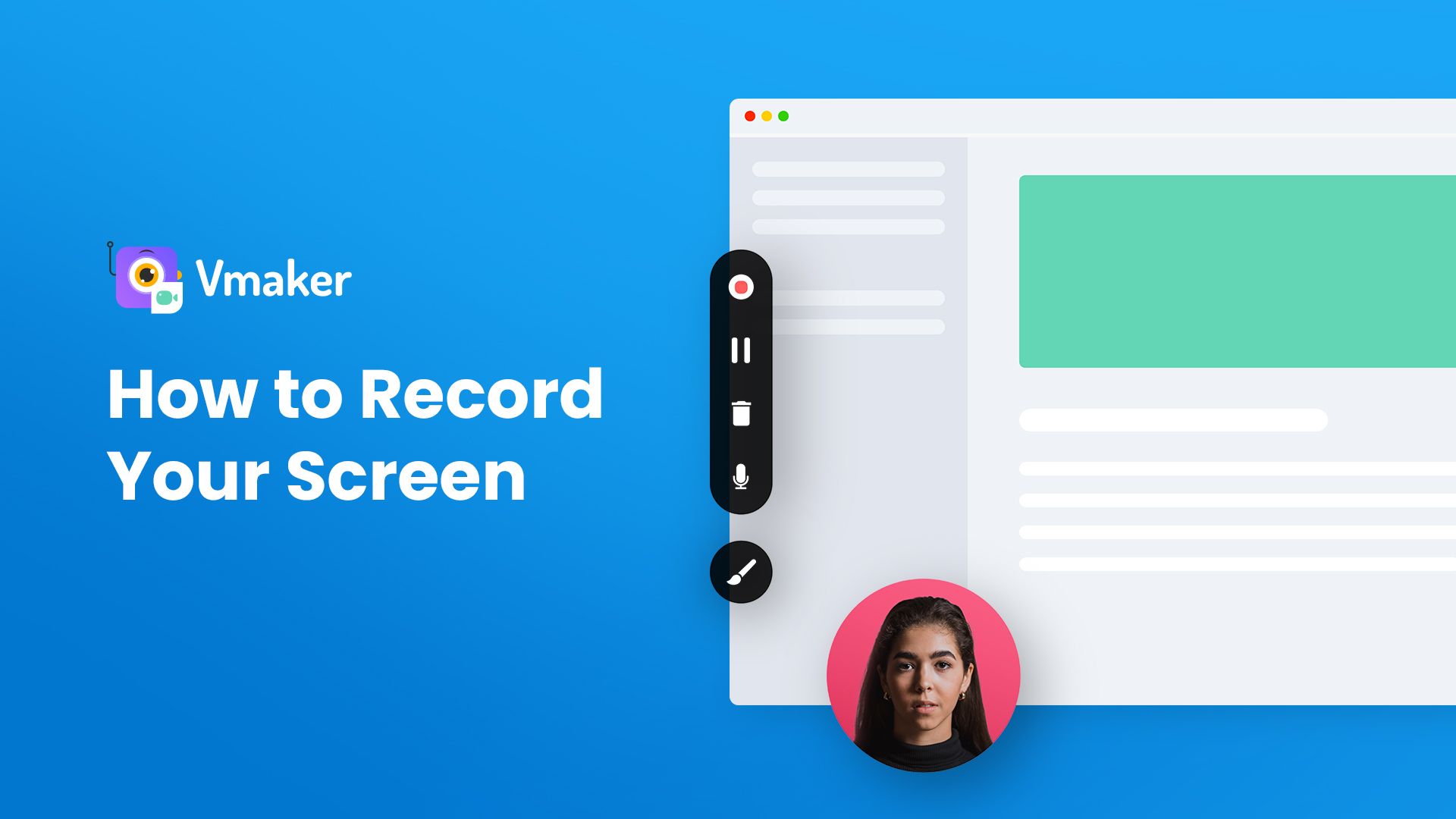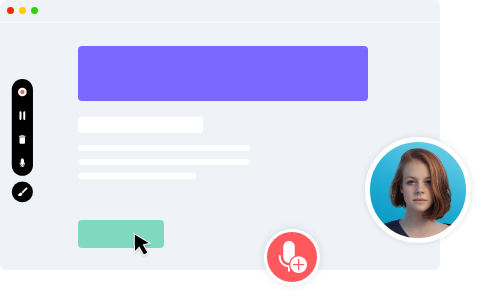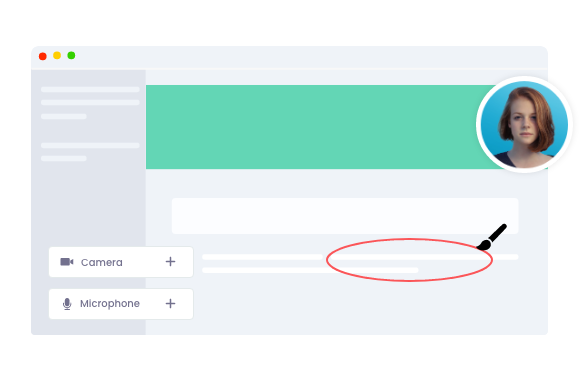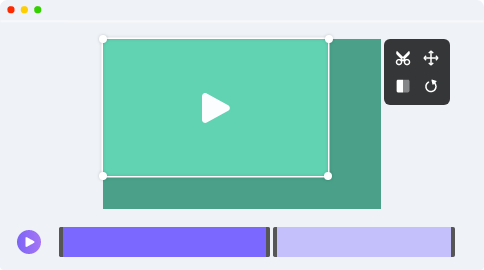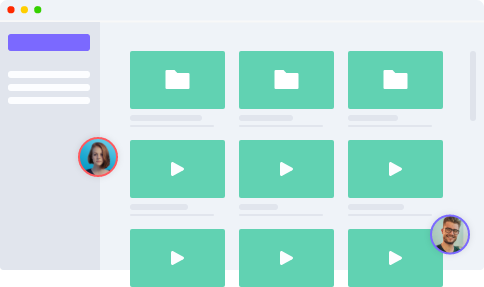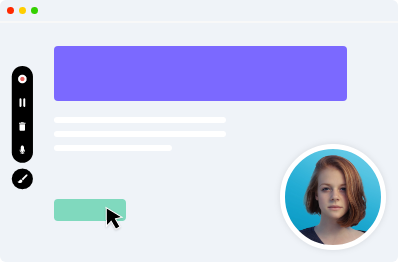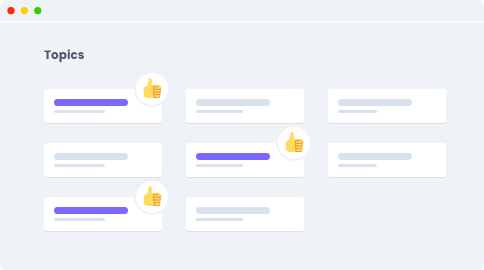Para listar, aqui estão os três pontos que fazem os gravadores de tela se destacarem -
- Eles são fáceis de usar; você não precisa passar tempo procurando como usar um gravador de tela
- Não custa um bomb; seu orçamento de marketing está seguro
- Você pode personalizar os vídeos adicionando seu rosto e voz, isso vai ajudar você a construir uma conexão instantânea com seu público